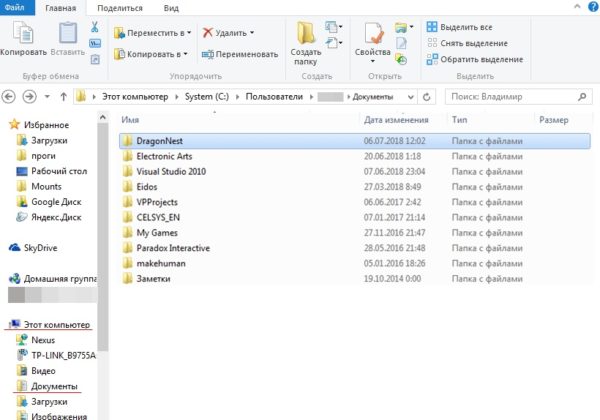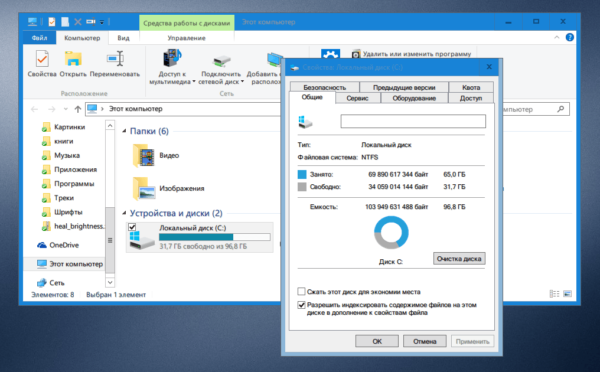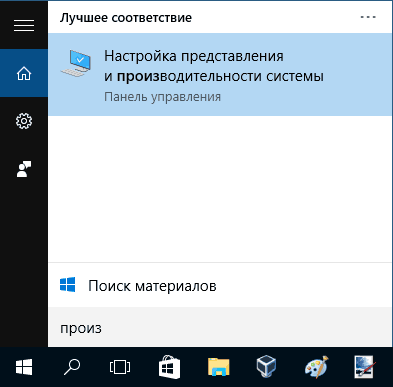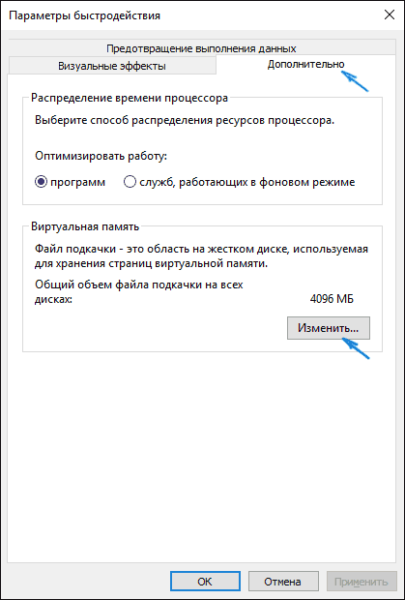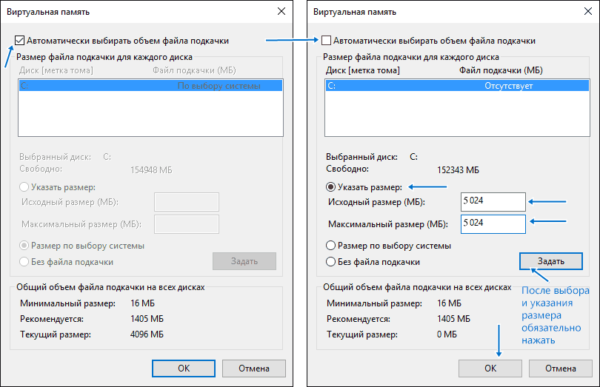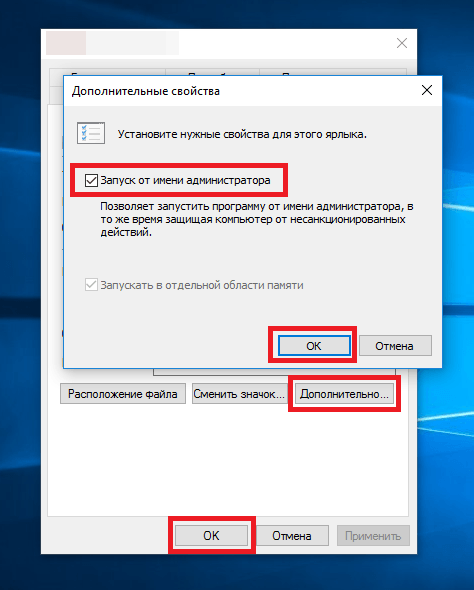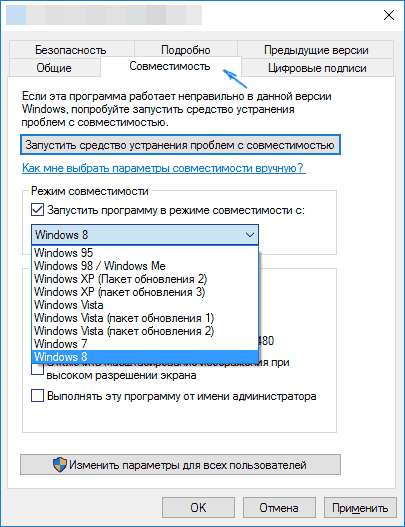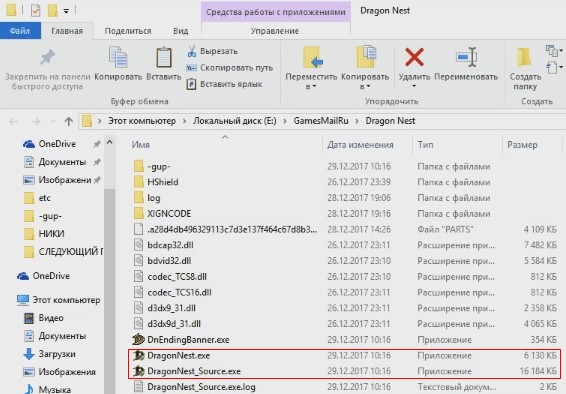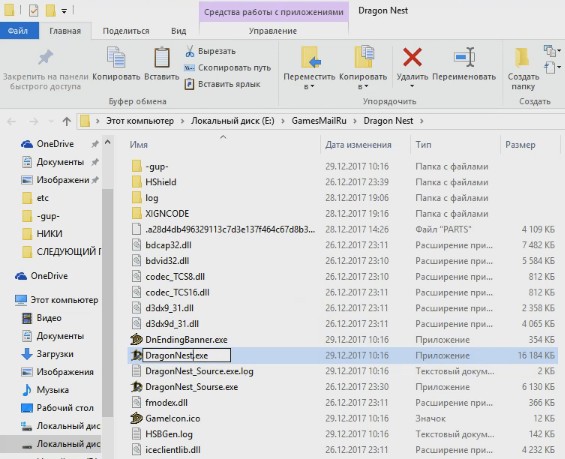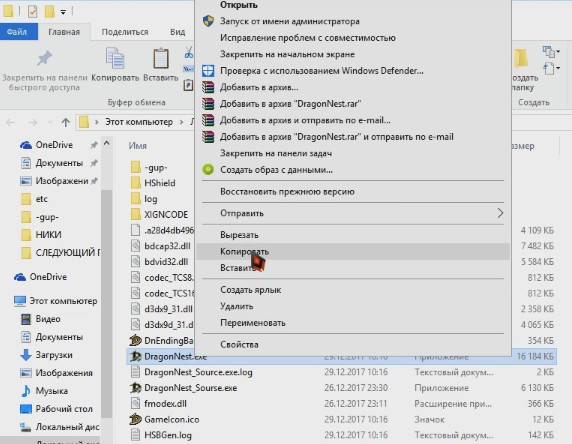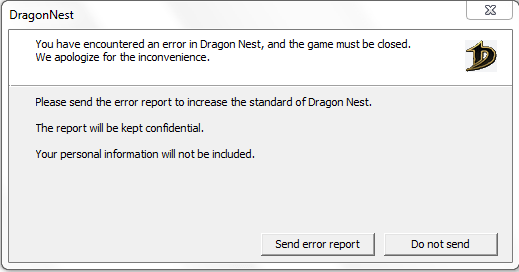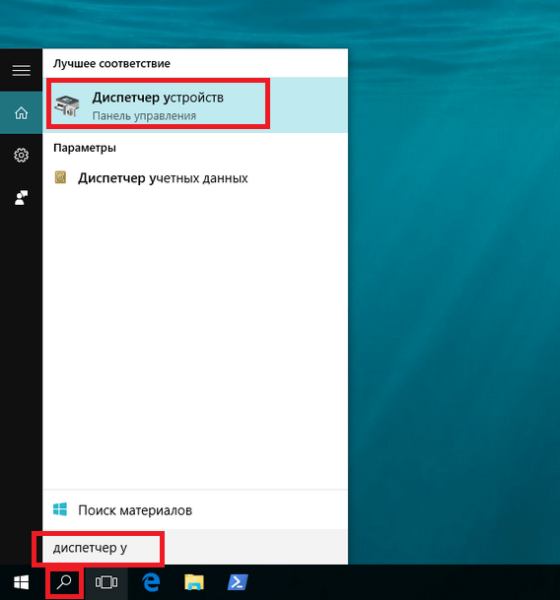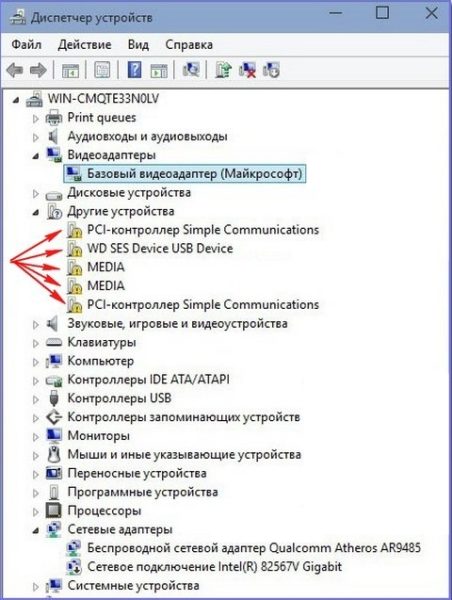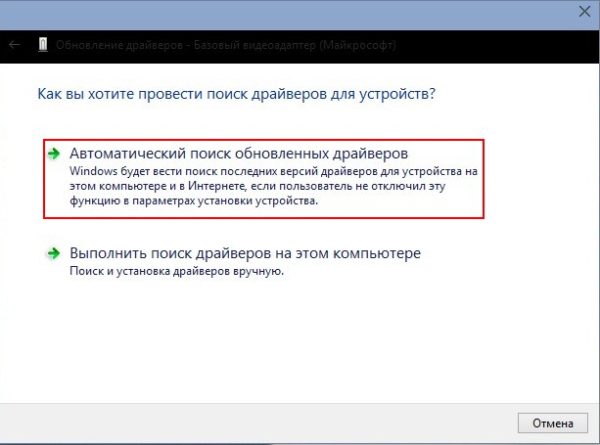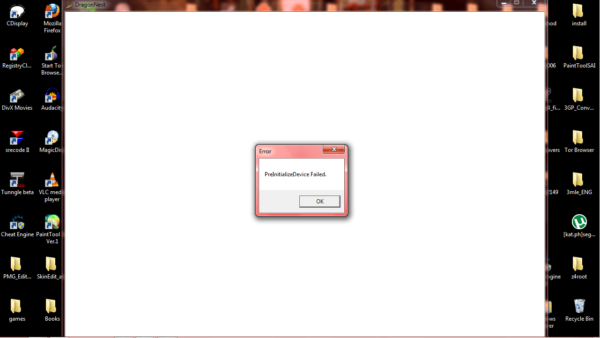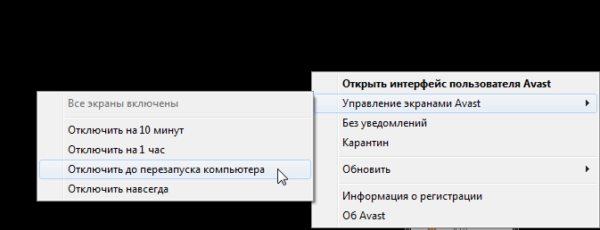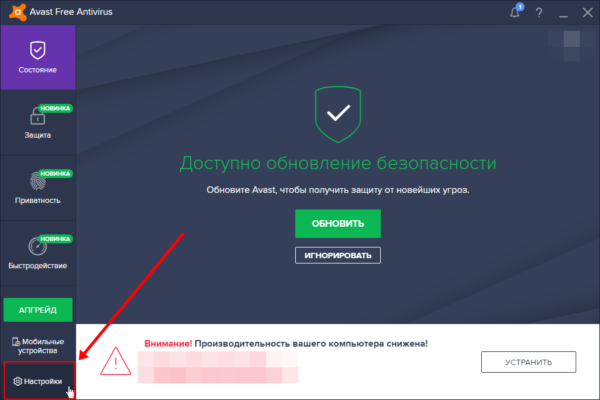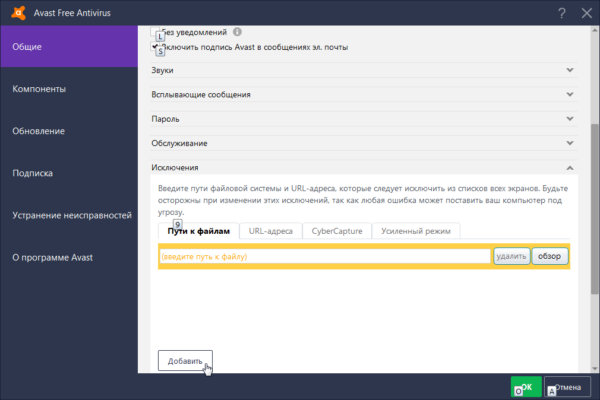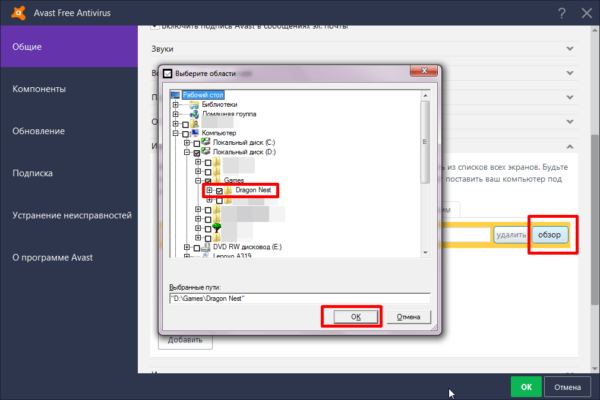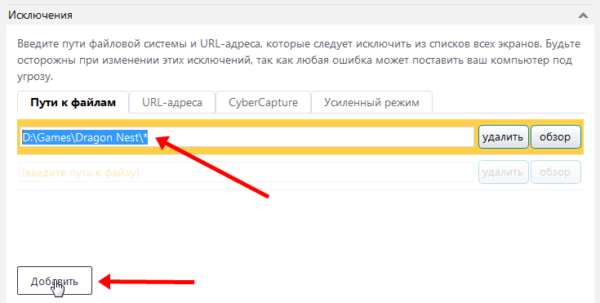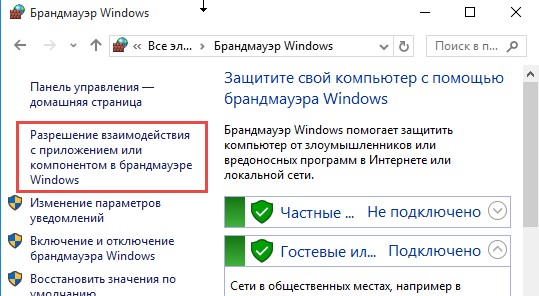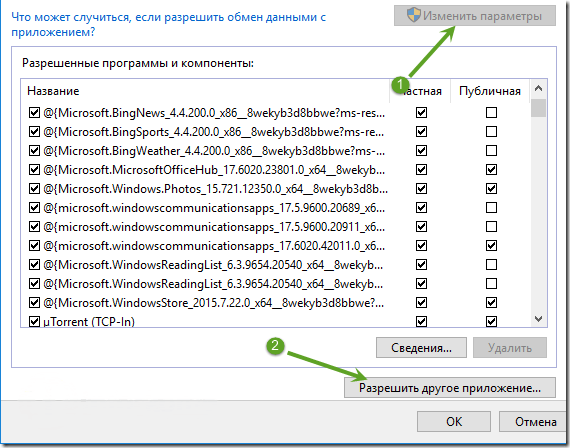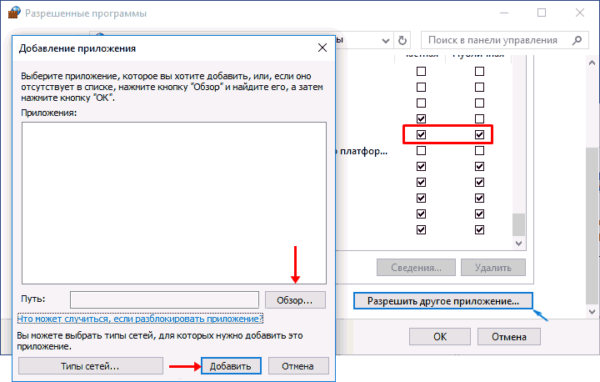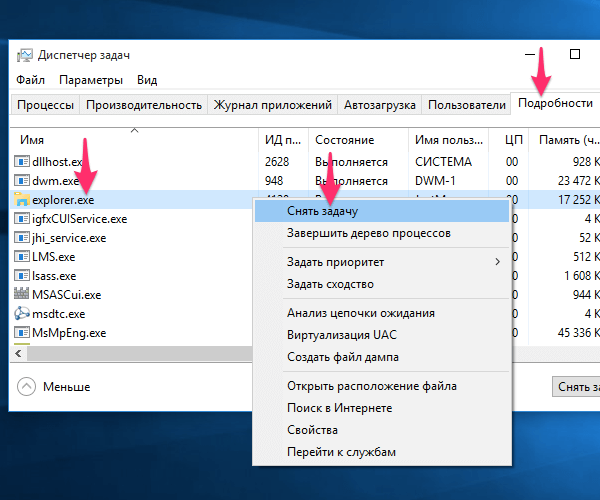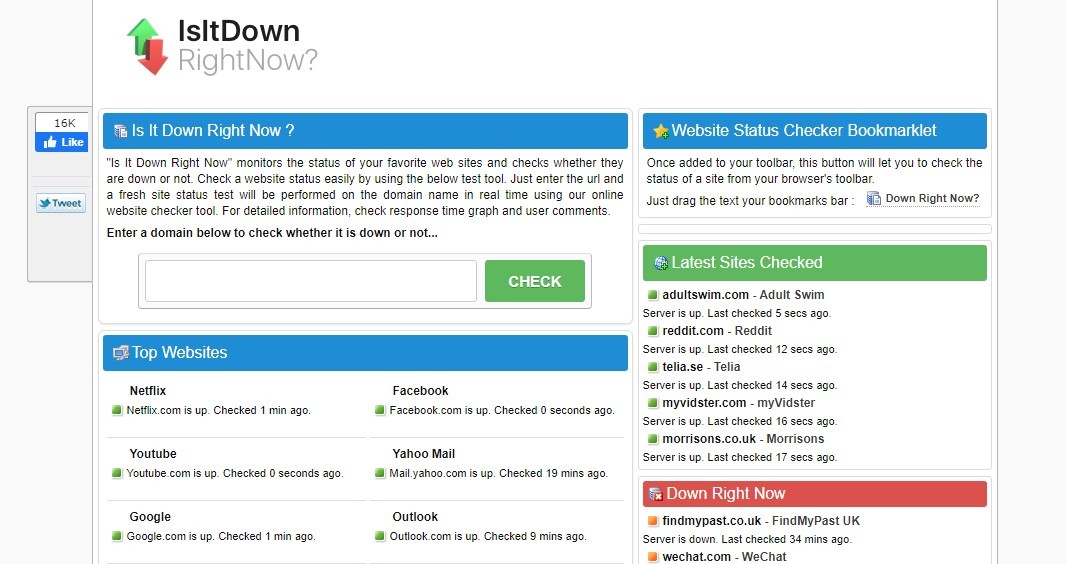Dragon Nest — онлайн-игра, в своё время получившая популярность благодаря необычному сочетанию жанров слэшера и MMORPG, дополненных non-target системой. А сессионность и большое количество режимов как для PVE, так и для PVP сражений позволило ей занять нишу среди киберспортивных состязаний. Но игра была выпущена в 2010–2013 годах. Из-за чего новички и бывалые игроки сталкиваются с проблемами при попытке запустить её на обновлённых компьютерах. Но к счастью, бо́льшая часть из них всё же решаема.
Дата выпуска Dragon Nest (DN) накладывает свои ограничения, поэтому ситуации, когда игра не хочет запускаться, не являются редкостью.
Виной всему могут стать неправильно скачанные файлы или некорректная их установка. Но распространены и другие факторы, провоцирующие вылеты DN:
- устаревшие драйверы;
- нехватка оперативной памяти;
- недостаток места на жёстком диске;
- настройки брандмауэра и антивируса;
- использование модов.
Хотя чаще проблемы возникают при желании поиграть в Dragon Nest на Windows 10. Игра просто не учитывает особенности операционной системы, из-за чего к списку стандартных проблем добавляются уже более специфические:
- ошибки совместимости;
- ограничение прав доступа;
- повреждение конфигурации и настроек игры после перезапуска.
В результате этого DN может начать вылетать на рабочий стол, выдавать критические ошибки во время загрузки или вовсе не запускаться.
Проверка целостности файлов и переустановка игры
В случае неисправности Dragon Nest в первую очередь необходимо убедиться в целостности файлов и переустановить игру, предварительно полностью её удалив:
- Сравниваем размер установочных файлов с доступными на сайте игры — он должен совпадать. Если DN скачивалась через торрент, то имеет смысл перехешировать раздачу. Кликните правой кнопкой мыши по завершённой загрузке и выберите «Пересчитать хеш». Дождитесь окончания проверки.
Функция «Пересчитать хеш» сравнит контрольные суммы пакетов, при необходимости скачав недостающие или заменив повреждённые файлы - Заходим в папку игры и с помощью файла uninstall.exe удаляем её. Необходимо также удалить папку DN, расположенную по пути «C:ПользователиИмя_пользователяДокументы».
Папка Dragon Nest в «Документах» содержит сохранения и настройки игры - Заново устанавливаем игру и пробуем запустить.
Не забудьте проверить и актуальность скачанного клиента. Есть вероятность, что сервер, к которому игра пытается подключиться, использует другую версию или не работает. Узнать наверняка можно лишь изучив игровые новости сайта или форума, относящегося конкретно к вашему клиенту. Если же переустановка не помогла, а с файлами Dragon Nest и сервером всё в порядке, следует рассмотреть другие способы решения проблемы.
Всегда обращайте внимание на всплывающие окна с ошибками при попытке запуска игры. Содержащийся в них текст облегчит поиск и устранение возникших неполадок. Не говоря о том, что в них может содержаться прямое описание причины, по которой DN отказывается запускаться.
Проверенный способ реанимировать игру без переустановки — зайти в «Документы» компьютера и удалить оттуда папку Dragon Nest с сохранёнными данными. Если это поможет, такую «операцию» придётся проделывать после каждого перезапуска игры.
Совместимость ПК с игрой
Для работоспособности DN и комфортной игры на высоких настройках компьютер должен соответствовать определённым системным требованиям.
Минимальные и рекомендуемые системные требования
Узнать количество доступной оперативной памяти, тип и характеристики процессора можно в «Свойствах системы», вызываемых сочетанием клавиш Win + Pause/Break. Информация о видеокарте доступна в «Параметрах экрана», открываемых кликом правой кнопки мыши по свободной части рабочего стола.
Важный параметр — объём свободного места на жёстком диске. Чтобы клиент смог запуститься и нормально работать после установки Dragon Nest, в запасе должно быть свободно не менее 2–6 Гб.
Не меньшее значение имеет и оперативная память, «подкинуть» которую можно путём апгрейда ПК или увеличения файла подкачки. Второй вариант менее радикален, но эффективен. Чтобы расширить оперативную память с помощью файла подкачки:
- Необходимо найти инструмент «Настройка представления и производительности системы». Для этого воспользуемся строкой поиска Windows 10, набрав слово «производительности».
Компонент «Настройка представления и производительности системы» также можно найти в «Панели управления» Windows 10 - Откроется окно с параметрами быстродействия. Находим вкладку «Дополнительно» — внизу будет указан текущий объём места, зарезервированного для виртуальной (оперативной) памяти.
Перейдя к дополнительным настройкам быстродействия, нажимаем на кнопку «Изменить» - Поля для указания размеров файла подкачки будут недоступны. Чтобы появилась возможность ввести данные вручную, убираем галочку с автоматического выбора. Указываем необходимый размер файла подкачки. Сохраняем значение кнопкой «Задать», нажимаем «ОК» и перезагружаем компьютер.
Файл подкачки ликвидирует недостаток оперативной памяти, но слишком большой его размер может снизить быстродействие компьютера
Если Dragon Nest вместо игры показывает чёрный экран, проблема может быть связана со слабым процессором или старой видеокартой. Тут ошибку исправит разве что замена комплектующих компьютера. Хотя для входа в DN иногда достаточно пару раз переключиться между окнами сочетанием кнопок Alt + Tab.
Обновления 1804 и выше в Windows 10 сопровождались изменениями политики конфиденциальности, ограничивающей доступ программ к файлам. Поэтому некоторые клиенты Dragon Nest при попытке обновиться стали натыкаться на запрет системы и выдавать ошибку вместо запуска. К сожалению, исправить ситуацию в подобном случае можно лишь переходом на ранние версии ОС — Win 10 до обновления 1803 или стабильную для игры Win 7.
Таблица: минимальные и рекомендуемые системные требования Dragon Nest
| Параметры | Минимальные | Рекомендуемые |
| Процессор | Intelr Coretm Duo CPU E8400 или Core 2 quad |
Intelr Pentium Core i3 530 или i5 |
| Операционная система | Windows XP Service Pack 3 | 64-разрядная Window 7 |
| Оперативная память | 2 Гб | 4 Гб |
| Видеокарта | Nvidia GeGorce 9500 GT | Nvidia GeGorce GTX 250 |
| Место на жёстком диске | 10 Гб | больше 10 Гб |
| Direct X | 9.0 c | 9.0 c или выше |
Видео: устранение технических ошибок DN
Режим совместимости
Так как DN не рассчитана на Windows 10, для ликвидации проблем с игрой необходимо настроить запуск от администратора и режим совместимости:
- Найдите ярлык и правой кнопкой мыши откройте окно «Свойства». Далее перейдите на вкладку «Ярлык» и щёлкните по «Дополнительно». Откроется ещё 1 окно, где потребуется поставить галочку и подтвердить изменения.
Чтобы лишний раз не щёлкать правой кнопкой мыши, «Запуск от…» можно настроить по умолчанию - Режим совместимости настраивается похожим образом. Нажмите правой кнопкой мыши по исполняемому файлу или ярлыку игры. В открывшихся свойствах перейдите на вкладку «Совместимость» и поставьте галочку напротив пункта «Запустить программу в режиме…». Станет доступен список, из которого следует выбрать более старую версию операционной системы.
Для Dragon Nest предпочтительнее выбирать совместимость с Windows XP или 7
Изменение имён файлов в папке с игрой
Исправить ошибку запуска DN без переустановки помогает изменение имён файлов:
- Предварительно закрыв игру, заходим в папку Dragon Nest. Необходимо найти DragonNest_Sourse.exe и DragonNest.exe.
Искомые файлы расположены в корне папки - Взаимно их переименовываем: файл весом около 16 мб становится DragonNest.exe, а более маленький — DragonNest_Sourse.exe.
После переименовывания файлов игра должна запуститься - На всякий случай желательно сделать резервную копию переименованного в DragonNest.exe файла, т.к. подобную замену придётся повторять после перезапуска компьютера или игры.
Если не сохранить рабочий DragonNest.exe «про запас», то при следующей «поломке» игру придётся полностью переустанавливать
Не забывайте временно изымать файлы с модификациями из папки Dragon Nest перед обновлениями. Их наличие может привести к появлению ошибок вплоть до полной «поломки» клиента.
Видео: внесение изменений в папку с игрой
Обновление драйверов
DN частенько перестаёт запускаться из-за присутствия в системе неправильно установленных, старых или, напротив, излишне свежих драйверов. Быстрый способ проверить их состояние:
-
Открыть поиск Windows 10, ввести «Диспетчер устройств» и запустить приложение.
Встроенный поиск Windows 10 упрощает нахождение нужного инструмента - В открывшемся диспетчере можно выяснить, все ли компоненты компьютера имеют рабочие драйверы. Достаточно проверить, есть ли устройства, отмеченные значком восклицательного знака.
Подключенные устройства без драйверов помечаются как неопознанные -
Если такие всё-таки имеются, то щёлкаем по ним правой кнопкой мыши и выбираем пункт «Обновить драйверы». Этот способ позволит обновить версию драйвера или установить новый для неопознанных устройств.
Функция, аналогичная опции «Обновить драйверы…», находится в перечне свойств выбранного устройства - Выбрав автоматический поиск, останется лишь подождать некоторое время, пока система отыщет и установит необходимый драйвер. То же самое проделываем с остальными «проблемными» устройствами. После чего желательно перезагрузить компьютер.
Для обновления и установки драйверов стандартными средствами Windows 10 требуется подключение к интернету
Помимо драйверов, нужно проверить наличие на компьютере компонентов, необходимых для корректной работы игр:
- DirectX 9.0 с или выше;
- .NET Framework не ниже 4.0;
- Microsoft Visual C++ (vc redist).
Последние рабочие версии этих программ всегда доступны для скачивания на официальном сайте Microsoft.
Другие способы
Не менее распространённой проблемой для Dragon Nest является антивирус. Чтобы в попытке защитить ПК от угрозы он случайно не «съел» нужные файлы, рекомендуется отключить его на время установки клиента, после чего добавить папку игры в исключения (показано на примере Avast Free Antivirus):
- Для отключения антивируса необходимо найти значок запущенного антивируса в нижнем правом углу рабочего стола, щёлкнуть по нему правой кнопкой мыши, навести на «Управление экранами…» и выбрать подходящую опцию. Желательно выбирать пункт «Отключить на 1 час» или до перезапуска, чтобы компьютер случайно не остался без защиты.
Запущенный Avast всегда находится в трее - Сразу после переустановки игры открываем интерфейс пользователя Avast. В нижнем левом углу окна расположена кнопка «Настройки», на которую и нажимаем.
Большая часть функционала антивируса Avast находится в настройках - Не уходя из общих настроек, пролистываем немного вниз, пока в списке не покажется вкладка «Исключения». Раскрываем панель нажатием на стрелочку справа.
Для усключений есть возможность добавления отдельного файла или целой папки - Для добавления DN в игнорируемые приложения нажимаем на кнопку «Обзор» и выбираем область — папку с установленной игрой. Поставив рядом с ней галочку, нажимаем «Ок».
Чтобы в список исключений попала вся игра, а не один файл, напротив папки следует установить галочку - Для подтверждения и сохранения нового исключения кликаем по кнопке «Добавить».
Путь к папке с игрой можно указать вручную или с помощью кнопки «Обзор»
После этого можно включать антивирус и уже не беспокоиться о том, что он удалит исполняемые файлы или добавит игру в карантин. Нечто подобное следует проделать и со стандартным брандмауэром Windows 10:
- Кликнув правой кнопкой мыши на «Пуск», открываем «Панель управления». Отобразим все элементы (при необходимости) и воспользуемся строкой поиска, введя слово «Брандмауэр». После его открытия ищем и нажимаем «Разрешение взаимодействия с приложением…».
Функции брандмауэра расположены на левой панели - Для добавления программы в исключения потребуется щёлкнуть «Изменить параметры», после чего кнопка «Разрешить другое приложение…» станет доступна.
Открыв новую вкладку через «Разрешить другое приложение», нажимаем на кнопку «Обзор» и находим файл DagonNest.exe - Так как игры почти наверняка не окажется в списке предлагаемых приложений, нажимаем на кнопку обзор и указываем путь до запускаемого файла игры. После нажатия на «Добавить» он сразу появится среди исключений. Не забудьте поставить галочки в столбиках с указанием сетей и подтвердить внесённые изменения.
Путь указывается к исполняемому файлу DragonNest.exe
Конфликт с другими программами
Функционированию DN мешает стороннее ПО, если запуск выдаёт ошибки:
- №30000030: HS_ERR_NETWORK_CONNECT_FAIL;
- 0xE019100B;
- error №205.
Ошибки, возникающие при попытке чтения содержимого файла, говорят об ограниченном доступе или нарушении целостности игры
В основном они происходят при одновременном запуске игры с одной из перечисленных программам:
- защитник Windows, Avast, Bitdefender Antivirus Free, AVG Antivirus Free, Avira Free Antivirus, Microsoft Security Essentials;
- LogiTech Gaming Software, SetPoint, Steelseries Engine 3;
- MSI Afterburner, EVGA Precision, интерфейс NVIDIA, RivaTuner;
- Daemon Tools или другой эмулятор виртуальных дисков;
- Auto Hot Key, Macro, Auto Click;
- Net Limiter;
- некоторые программы и расширения для браузеров с функцией VPN;
- Dropbox;
- Skype;
- Dxtory, Mumble;
- помощники планшета Wacom;
- Cheat Engine, ArtMoney и т.п.
Метод исправления очевиден, отыскать конкретного «виновника» и закрыть:
- через интерфейс проблемного приложения — привычные «Выход» или красный крестик в верхнем правом углу;
- с помощью «Диспетчера задач», вызванного сочетанием кнопок Ctrl + Shift + Del.
Щёлкните правой кнопкой мыши на мешающей программе и выберите пункт «Снять задачу»
Видео: что делать, если DN не запускается
Даже если попытка запустить Dragon Nest на Windows 10 не увенчалась успехом, это вовсе не значит, что нужно сразу переходить к установке более ранней версии ОС. Не стоит ставить окончательный «диагноз» раньше времени. Вполне возможно, что масштабная проблема решится простым переименованием пары файлов или обновлением драйвера видеокарты.
- Распечатать
Оцените статью:
- 5
- 4
- 3
- 2
- 1
(2 голоса, среднее: 1 из 5)
Поделитесь с друзьями!
Всем привет! Сегодня мы рассмотрим «Ошибку 503». «Error 503 Service Temporarily Unavailable» (перевод с англ. языка – «Служба Временно Недоступна») – критическая ошибка, появляющаяся при подключении к веб-серверу, неспособному в текущий момент обработать входящий запрос по техническим причинам – из-за перерыва на обслуживание и вынужденных обновлений, инициированных вебмастером.
Несмотря на наличие точной кодировки, а порой еще и с дополнительным описанием, расшифровать выдаваемое сообщение, и сразу принять меры – сложно. Виной тому – разное наименование в зависимости от конфигурации веб-сервера, выбранной системы управления содержимым: WordPress, Joomla, DLE и т.д. В результате «Error 530» часто превращается и в «HTTP 503», и в «Http/1.1 error 503 Service Unavailable». Отсюда и появляются дополнительные сложности, вынуждающие заняться углубленной диагностикой.
«The server is temporarily unable to service your request due to maintenance downtime or capacity problems. Please try again later.»
ПЕРЕВОД: Сервер временно не может обслуживать ваш запрос из-за простоя технического обслуживания или проблем с емкостью. Пожалуйста, повторите попытку позже.
Содержание
- Причины появления
- Как исправить ошибку
- Как действовать вебмастеру
- Задать вопрос автору статьи
Причины появления
- Запрашиваемая веб-страница потеряла связь с базой данных из-за повышенного спроса и сильной нагрузки на сервер. Проблема временная и часто решается даже без личного вмешательства.
- Установленные плагины, расширения или компоненты на сайте несовместимы, давно не обновлялись или загружены не из официальных источников для каждой CMS (системы управления содержимым), а со сторонних сайтов, а потому небезопасны и приводят к ошибкам. Если дополнительные инструменты уже добавлены, то отключать лишние элементы придется уже на хостинге, а не через «Панель администратора».
- Добавленные на Web-страницу скрипты долго обрабатываются, из-за чего сайт сбрасывает текущее соединение с пользователем.
- «503 ошибка» – часто свидетельствует о слабой пропускной способности и низкой мощности выбранного хостинга (преимущественно бесплатного). Из-за неожиданного наплыва новых пользователей, сайт банально не справляется с нагрузкой.
Как исправить ошибку
Со стороны клиента, обращающегося к веб-ресурсу с «ошибкой 503», повлиять на ситуацию невозможно – технические неполадки связаны напрямую с сервером принимающей стороны. И восстанавливать работоспособность сайта предстоит уже администраторам или разработчикам.
Пользователям остается или периодически обновлять страницу, или проверять наличие ошибок сторонними инструментами, вроде диагностического сервиса «IsItDownRightNow». Стоит добавить ссылку в текстовое поле, нажать на кнопку «Check» и на экране появится результат – сайт недоступен, доступ ограничен или веб-страницы загружаются в штатном режиме.
Если сервис IsItDownRightNow подтвердил работоспособность, но ошибка 503 никуда не исчезла, придется экспериментировать. Начать лучше с перезагрузки роутера или маршрутизатора, а после – выбрать сторонний браузер. Вместо Google Chrome – Mozilla Firefox или Microsoft Edge.
Как действовать вебмастеру
Администраторы и разработчики повлиять на ситуацию способны в полной мере, главное – знать какие вещи исправлять и к чему стремиться:
- Желательно отказаться от тяжелых и ресурсоемких скриптов, при загрузке часто обращающихся к базе данных. Как показывает практика – перенасыщение скриптами происходит при использовании шаблонов для CMS. Стоит просмотреть информацию о содержимом шаблонов и сразу отказаться от лишних элементов. Оставить рекомендуется: инструменты кэширования и оптимизации страниц, сервисы сжатия изображений, и подготовки бэкапов по расписанию.
- При использовании ежедневной информационно-развлекательной почтовой рассылки рекомендуется сменить время для передачи сообщений с часа-пик, когда посетителей на сайте необычайно много, на ранее утро или позднюю ночь. Так сайту не придется обрабатывать случайные запросы пользователей, а затем еще и упаковывать корреспонденцию.
- О регулярных обновлениях CMS, плагинов или расширений стоит вспоминать хотя бы 2-3 раза в неделю. А вот соглашаться на фоновые апдейты в автоматическом режиме не стоит – могут возникнуть уже новые проблемы с несовместимостью или ненужными нововведениями.
- Для изображений, публикуемых на сайте, лучше загрузить дополнение, способное сжимать контент до определенного размера или в каком-то процентном соотношении без потери итогового качества.
- Если на сайте доступен чат – лучше выставить ограничение на количество «общающихся» пользователей. Если выбранный хостинг бесплатный, установлен не на SSD и плохо справляется с наплывом пользователей.
И еще – в панели администратора или уже на сайте хостинга ежедневно собирается статистика, связанная с запросами и подробностями о круглосуточной активности. Возможно, ресурс сканируют боты или парсеры (а, быть может, и конкуренты) из-за чего и появляется надпись «The Service Is Unavailable». Избежать проблем поможет защита или хотя бы консультация с технической поддержкой хостинга.
Sasha Sasha
3 года назад
Спасибо большое бро выручил
Akela_1994
3 года назад
спасибо
Milki Play
4 года назад
У меня получилось ура так вот как спасибо братан
se1- 0n
4 года назад
помогите пожалуйста,у меня пишет — неизвестная ошибка
ashxrize
4 года назад
Нажимаю запустить лаунчер исчезает и всё.
Что делать? памаги пожалуйста.
Aleks Menson
4 года назад
Что делать если игра зависает?
Sam Chong Jing Xian
4 года назад
clear ur desktop, god damn it, that messy made my anger rise…
Мэгуми
4 года назад
Checking account information. Please wait… зависает на этом,потом выдаёт ошибку The service is temporarily not available. Please try again later. У меня получилось зайти черри сделать потом зайти не смогла больше,не могли бы помочь пожалуйста?
Вкусный Перец
4 года назад
Видел, что вы 3 недели назад человеку помогли, мб я тоже своей очереди дождусь 
Markiz Delyavalet
5 лет назад
у тебя в названии ошибка !!!!
Илья Мирошниченко
5 лет назад
давно видео снято, но всё равно спрошу. Короче, ДН даже через папку не запускается. Я в лаунче нажимаю играть, лаунч пропадает и всё, больше ничего не происходит
GrOzNaIa LoLi
5 лет назад
На видео не чего вообще не видно
Hixies
5 лет назад
Пишет «Can not launch dragon nest» что делать?
DragoGame TV
5 лет назад
у тебя такая оптимизация что нихера не видно,нуб
Руслана Церт
5 лет назад
Не запускается игра твоим методом.
Через лаунчер захожу, жму START и ничего.
Виктор Ершов
5 лет назад
а снемите видео как регестрироваться на евро
Frait Game
5 лет назад
Люди помогите у меня в папке драг европ нет драгона помогите!
Bendy Ink Demon
5 лет назад
Я регнул аккаунт в вишни захожу в драгон нажим есть АКК. воду почт и порл. и пишу с своё игр имя и пороль (пороль от почты или нет?) а потом пишет инвалидib log или пороль как быть?
Dessert
5 лет назад
Если не регестрируеться через стим регестрируйтесь через оф сайт дн европы а там уже от вишни
DnWolf Games
5 лет назад
Я хз через стим запускают не заходит, захожу по его способу просто тупо запускают и тупо опять пустой экран я хз
Сообщение на странице сайта 503 Service Temporary Unavailable – «сервис временно недоступен» может появляться из-за технических сбоев как на сервере, так и на компьютере пользователя. Последнее случается реже.
Наиболее распространенная причина проблемы – перегруженность сервера запросами. Он не успевает их обрабатывать, и всем клиентам в очереди выдает ошибку с кодом 503. Такая картина может наблюдаться, например, во время DDoS-атаки.
Обнаружив ошибку 503, лучше всего ничего не делать. Подождите 3-5 минут. Очередь запросов в большинстве случаев – временное явление, и вскоре сайт станет доступен. Чего точно не нужно делать,– это постоянно перезагружать страницу с ошибкой. Так вы только увеличиваете число запросов в очереди.
Как устранить ошибку 503 на стороне пользователя?
Сразу скажем, что вряд ли пользователю удастся ее исправить. Ошибка 503 чаще возникает из-за проблем на самом сайте или хостинге. Но на всякий случай можно выполнить несложные быстрые действия, чтобы быть точно уверенным — причина не в вас.
- Проверьте доступность сайта с помощью специальных сервисов. Например, https://2ip.ru/site-availability/. Если проверка показала, что из вашей страны сайт доступен – исправить ошибку 503 нужно на вашей стороне.
- Перезагрузите страницу с помощью клавиш Ctrl F5 (в браузерах macOS используйте сочетание Cmd + R или Cmd + Alt + E в Safari.
- Попробуйте открыть страницу в другом браузере, на другом компьютере. Так вы определите уровень возникновения проблемы – у вас в браузере или у вас на компьютере – и будете действовать исходя из этого. Если страница везде выдает Error 503 – то причина все же на самом сайте.
- Закройте браузер и откройте заново. Иногда это помогает сбросить неправильные настройки сессий.
- Почистите кэш и cookies браузера. Большое количество сохраненной старой информации может мешать браузеру обрабатывать соединение правильно.
- Откройте страницу в режиме инкогнито или просто отключите все работающие в браузере дополнения и расширения – возможно, какое-то некорректно работает и приводит к появлению ошибки 503.
- Перезагрузите компьютер. Это самый простой и быстрый способ исправить сбой в работе ПО.
- Если не помогла перезагрузка компьютера – перезагрузите также роутер.
Что делать, если ошибка 503 – на стороне веб-ресурса?
Прежде всего, администратору сайта для ошибки сервера с кодом 503 желательно прописать параметр Retry After. Он будет показывать клиенту, через какое время тот может попробовать повторно соединится с сервером. Это уменьшит число бесконечных перезагрузок страниц и поможет снизить и без того чрезмерную в данный момент нагрузку на сервер.
Распространенные причины возникновения ошибки 503 и их исправление
В основном, ошибка 503 Service Unavailable вызывается следующими категориями причин:
- Слишком много запросов к веб-серверу.
- Много медленных запросов к MySQL.
- На сайте много устаревших, нерабочих, конфликтующих плагинов и модулей CMS.
- Неоптимизированная работа скриптов.
Также ошибка 503 может быть вызвана тем, что ваш сайт «перерос» возможности вашего хостингового тарифного плана. В этом случае стоит подумать над тем, чтобы выбрать более производительный тариф виртуального хостинга или же VPS/VDS, выделенный сервер.
Как исправить причины ошибки
Уменьшаем число запросов к веб-серверу
Устранение ошибки 503 прежде всего подразумевает снижение нагрузки на веб-сервер. Для этого:
- установите антилич-систему. Она не позволит скачивать ваши файлы и картинки по ссылке на сторонних ресурсах – ведь так увеличивается нагрузка на ваш сервер и может возникать ошибка 503;
- ограничьте деятельность различных ботов и роботов. При сканировании они создают множество запросов;
- проверьте, чтобы на сайте было как можно меньше ссылок на внешние ресурсы. Оставьте только необходимые и важные. Например, иногда можно встретить большое количество информеров на странице. Каждый информер — ссылка на другой сайт, соединение с чужим сервером. Это создает дополнительную нагрузку на сервер;
- по возможности объедините обращения к большому числу мелких файлов (скриптов, картинок, таблиц стилей), чтобы они обрабатывались одним запросом, а не множеством.
Оптимизируем работу с MySQL
- Включите кеширование – так время обработки запроса существенно уменьшится.
- Объединяйте запросы к БД (базе данных), чтобы один запрос обрабатывал сразу множество строк или столбцов, а не по одному.
- Используйте индексирование по столбцам, которые часто используются в выборках.
- Старайтесь не вкладывать один запрос в другой, так как в этом случае MySQL часто не может использовать индексы и будет долго возвращать результат.
Исправляем проблемы с CMS
Ошибка 503 Service Unavailable может быть вызвана некорректно работающими или «тяжелыми» компонентами движка вашего сайта. Чтобы выявить это, отключайте последовательно плагины или модули. Так вы найдете компонент, после выключения которого все начнет нормально работать. Оптимизируйте его или замените на более современный и быстрый.
Также рекомендуется поддерживать порядок в вашем «парке» плагинов – вовремя их обновлять, удалять те, что не используются, Плюс необходимо отслеживать корректность работы сайта после установки каждого нового модуля, а также после обновления старых – могут возникать конфликты программного обеспечения.
Оптимизируем работу скриптов
- В скриптах поставьте локальные ссылки вместо глобальных. В глобальных указывается полный URL вместе с http, https. Они обрабатываются как отдельные запросы к внешнему ресурсу, и это гораздо большая нагрузка, чем при использовании ссылок локального вида.
- Не передавайте файлы большого размера с помощью скриптов. Во-первых, такая передача задействует рабочие процессы сервера, нагружает его. Во-вторых, она может давать сбои, так как работа скрипта ограничена по времени,и процесс зависает.
- Выполнение «тяжелых», масштабных скриптов и операций (почтовой рассылки, например) запланируйте на то время, когда на сайте меньше всего посетителей.
Что можно сделать для предотвращения проблемы?
В заключение дадим несколько советов – как предотвратить возникновение ошибки 503 Service Unavailable:
- При выборе тарифа хостинга не ориентируйтесь на среднюю нагрузки вашего сайта. Закладывайте небольшой запас мощностей, чтобы в часы пик ресурсов сервера хватало на обработку запросов.
- Установите защиту от DDoS-атак.
- Обновляйте плагины, темы и модули CMS, отключайте то, что не используете.
- Регулярно анализируйте работу компонентов сайта: сервера, базы MySQL, скриптов – и вовремя оптимизируйте их, не доводя ситуацию до критической.
- Ограничьте сканирование сайта ботами и User-агентами. Оставьте только то, что необходимо, например, боты поисковых систем, остальные заблокируйте. Обычно хостер сам блокирует большинство ненужных User-агентов, но вы можете добавить и свои кастомные настройки.
Инструкции для обычных пользователей и для администраторов сайтов.
Что означает ошибка 503
Код 503 сообщает, что запущенный сервис недоступен (Service Unavailable). Чаще всего это ненадолго: например, доступ к ресурсу закрывают на время перезагрузки или для проведения технического обслуживания.
Но иногда ошибка 503 возникает из-за того, что работа системы организована неправильно. Сервер взаимодействует с очередью запросов: принимает их, обрабатывает и выдаёт ответ. С лёгкими запросами он справляется быстро, со сложными — долго. Если таких тяжёлых запросов много, очередь продвигается медленно.
Длина очереди обычно фиксированная. Когда вы заходите на сайт, то отправляете запрос серверу. Если для него нет места, появится ошибка 503.
Что делать пользователю при ошибке 503
Попробуйте выполнить эти действия — есть шанс, что проблема решится.
Проверьте, у всех ли возникает ошибка
Эти онлайн-сервисы покажут, все ли пользователи не могут получить доступ к сайту или ошибка 503 появляется только у вас:
- Down for Everyone or Just Me;
- Website Planet;
- 2IP.
Последний особенно удобен: он делает запросы к сайту с серверов из разных стран и показывает код ответа. Если хотя бы в одном случае есть ошибка 503, значит, вы точно не одиноки.
Если сервисы показывают, что ресурс доступен, попробуйте зайти на него с другого устройства. Или попросите друзей проверить, всё ли с сайтом в порядке.
Подождите и попробуйте позже
Обновите страницу. Если по-прежнему видите ошибку 503, попробуйте зайти на сайт позднее: через пару минут или когда там потенциально будет меньше пользователей. Это касается прежде всего игр или ресурсов, которые резко стали популярны. Например, если государство объявило о новых выплатах, которые оформляются онлайн, мощностей сервера может на всех не хватить.
Перезагрузите устройство
Если проблема возникает только у вас, перезагрузка смартфона, компьютера или планшета может помочь.
Если это не сработало, перезапустите и роутер. Сделать это можно тремя способами.
1. Через панель управления
Обычно она находится по адресу 192.168.0.1 или 192.168.0.1. IP вводится прямо в браузере, но возможны варианты — сверьтесь с инструкцией к вашей модели.
В панели нужно найти кнопку «Перезагрузка» или «Перезагрузить»: она может быть в меню «Система», «Системные» и так далее. Нажмите и дождитесь, пока страница обновится.
2. С помощью кнопки отключения
Кнопка On / Off обычно находится на задней панели роутера. Нажмите на неё, подождите 20–30 секунд и включите устройство снова. Этого времени хватит, чтобы конденсаторы разрядились, чипы памяти перестали получать питание, все временные данные сбросились.
Важно! Не перепутайте кнопку On / Off с Reset, которая не только перезагружает роутер, но также сбрасывает его настройки. Если кнопка утоплена в корпус и, чтобы нажать на неё, требуется спичка или отвёртка, точно не пытайтесь достать её.
3. С помощью отключения из розетки
Выньте адаптер питания из розетки, подождите 20–30 секунд и подключите снова.
Смените DNS-адреса
DNS (Domain Name System — система доменных имён) переводит текстовые URL-адреса сайтов в IP, например https://lifehacker.ru/ в 116.202.209.72. Такой конвертацией занимаются DNS-серверы. Проблемы на них иногда приводят к тому, что вы видите ошибку 503.
К счастью, адреса DNS-серверов можно сменить. Так, вы можете использовать IP публичных DNS Google: 8.8.8.8 и 8.8.4.4 для стандарта IPv4, 2001:4860:4860::8888 и 2001:4860:4860::8844 для нового IPv6. Вот как это сделать.
1. На компьютере с Windows
Нажмите Win + R. В окне «Выполнить» введите ncpa.cpl и нажмите Enter.
Выберите подключение, которое используете, кликните по нему правой кнопкой, нажмите на «Свойства».
В списке компонентов найдите пункт «IP версии 4» или «TCP/IPv4», нажмите «Свойства». Установите переключатель «Использовать следующие адреса DNS-серверов», введите 8.8.8.8 и 8.8.4.4 в две строки.
Если в списке компонентов у вас есть «IP версии 6» или «TCP/IPv6», можете аналогично задать адреса 2001:4860:4860::8888 и 2001:4860:4860::8844.
Желательно также сбросить кеш DNS. Для этого снова зажмите Win + R, в окне «Выполнить» введите cmd.
В консоли напишите ipconfig /flushdns и кликните Enter.
2. На компьютере с macOS
Зайдите в меню «Системные настройки» — «Сеть». Если слева внизу вы видите иконку с закрытым замком, кликните по ней и в появившемся окне введите пароль администратора.
Кликните по нужному подключению и выберите в меню пункт «Дополнительно».
На вкладке DNS нажмите на «+» и добавьте адреса в список.
Очистите кеш DNS. Запустите терминал, напишите команду sudo killall -HUP mDNSResponder. Затем нажмите Return и введите пароль администратора.
3. На роутере
Зайдите в панель управления роутера и найдите пункт с адресами DNS-серверов — они могут быть в настройках DHCP. Введите два адреса нужного формата (IPv4 или IPv6) — в зависимости от того, что поддерживает ваше устройство.
Очистите кеш YouTube на Android
На Android-устройствах ошибка 503 в приложении YouTube иногда возникает из-за повреждённой информации в кеше. Попробуйте очистить его, чтобы сервис снова заработал. Действуйте так.
Зайдите в настройки. В списке приложений найдите YouTube.
Остановите его работу и нажмите «Очистить кеш». Затем снова запустите приложение.
Уменьшите список воспроизведения YouTube
Иногда ошибка 503 возникает, когда в вашем списке воспроизведения «Смотреть позже» слишком много видео. Попробуйте уменьшить его, а затем перезагрузите страницу или приложение.
Свяжитесь с администрацией ресурса
Возможно, администраторы сайта ещё не в курсе проблемы. Или, наоборот, знают, как её решить либо через сколько всё заработает. Словом, если ничего из перечисленного не помогло, обратитесь к ним.
Что делать администратору при ошибке 503
Всё зависит от движка вашего сайта и его настроек. Выбирайте подходящие варианты и проверяйте, решило ли это проблему.
Установите параметр Retry After
Он показывает, сколько времени после получения ошибки 503 должен подождать клиент до следующего запроса к серверу. Значение указывается в миллисекундах, его величину вы задаёте самостоятельно. Это предупредит слишком частые повторные запросы.
Пересмотрите время выполнения регулярных заданий
Отправку рассылок и другие задачи, которые обычно располагают в системном Cron, перенесите на время минимальной загрузки сервера. А заодно освежите в памяти правила пользования хостингом, чтобы не нарушить ограничения по количеству отправленных писем и времени работы скриптов.
Установите защиту от DDoS-атак
Это также запросы, которые поступают в общую очередь. Избавитесь от них — сможете быстрее предоставлять пользователям доступ к своему ресурсу.
Не передавайте крупные файлы через HTTP
Обычно хостеры ограничивают время работы скриптов. Если вы будете передавать большие файлы через такой скрипт, высока вероятность, что в лимит вы не вложитесь. К тому же передача будет занимать отдельный процесс, а значит, он не сможет обрабатывать запросы из общей очереди.
Передача файлов напрямую в этой ситуации выгоднее. В ней задействуется многопоточный процесс, который не так влияет на скорость загрузки сайта или сервиса в целом.
Удалите тяжёлые или устаревшие компоненты CMS
Попробуйте по очереди отключать компоненты вашей CMS и смотреть, как меняется ситуация. Если вы нашли потенциальный источник проблемы, попробуйте обновить этот компонент. Или подумайте, как обойтись без него — например, заменить на более новый и быстрый аналог.
Объедините ресурсы в один файл, чтобы уменьшить число запросов
Если ваше веб-приложение использует множество мелких ресурсов (изображений, таблиц стилей, скриптов и так далее) и загружает каждый из них отдельным запросом, они могут занимать значительную часть очереди. Чтобы решить проблему, объедините всё в один файл.
Уберите соединения с удалёнными серверами
Они могут не отвечать слишком долго. А тем временем остальные запросы к вашему серверу будут ждать обработки.
Бывает, что в скриптах вместо локальных путей используются глобальные, формата http://…. Они также воспринимаются как запросы к удалённому серверу и замедляют работу.
Поищите такие проблемы в коде, и, если без удалённого сервера не обойтись, выставьте небольшой тайм-аут на ожидание. Предусмотрите действия на случай, если он не успеет ответить.
Оптимизируйте MySQL-запросы
Если вы используете MySQL и часть запросов выполняется достаточно медленно, некоторые хостинги автоматически создают файл логов mysql-slow.log. В нём собираются наиболее проблемные обращения к базе данных. Проанализируйте их и по возможности выполните оптимизацию.
Также проиндексируйте базу и попробуйте задействовать кеширующие компоненты, которые позволили бы уменьшить количество запросов.
Установите антилич
Если другой веб-мастер использует прямые ссылки на ваш ресурс, например вставляет у себя на страницах ваши картинки, это также увеличивает очередь запросов. Антилич-модули и настройки эффективно борются с этим. Некоторые хостеры позволяют включить их в панели администрирования. Для других нужно всё настроить вручную, например через правила mod_rewrite в файле .htaccess или отдельные модули.
Установите кеширующие компоненты
Они помогут вам разгрузить очередь запросов и сократить среднее время их обработки. В результате для новых обращений останется место, и пользователи не будут видеть ошибку 503.
Проконсультируйтесь с хостером
Возможно, проблема не только у вас, и специалисты хостинг-компании знают, как её решить. Нелишним будет перед этим пробежаться по FAQ-материалам и просмотреть свежие темы на форуме ресурса. Есть вероятность, что там уже лежат готовые инструкции.
Читайте также 👩💻💻🎮
- Как исправить ошибку CPU Fan Error при загрузке компьютера
- Как очистить кеш браузера
- 21 способ ускорить интернет, если всё висит
- Что означает 404 Not Found и другие ошибки веб-страниц
- Что делать с ошибкой «Запуск этого устройства невозможен. (Код 10)» в Windows 10